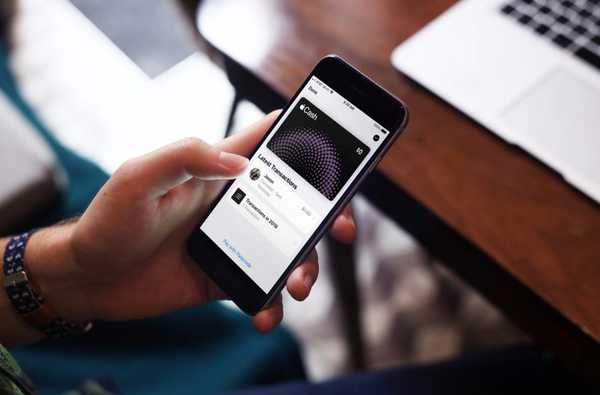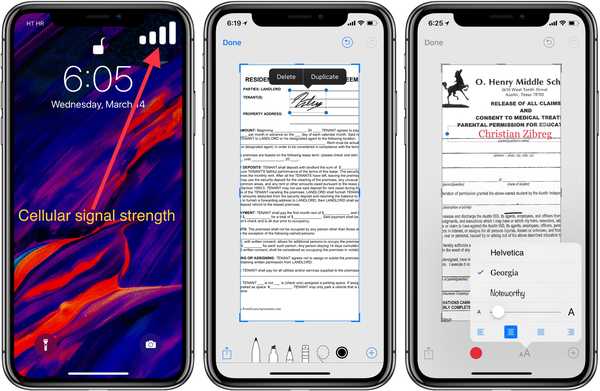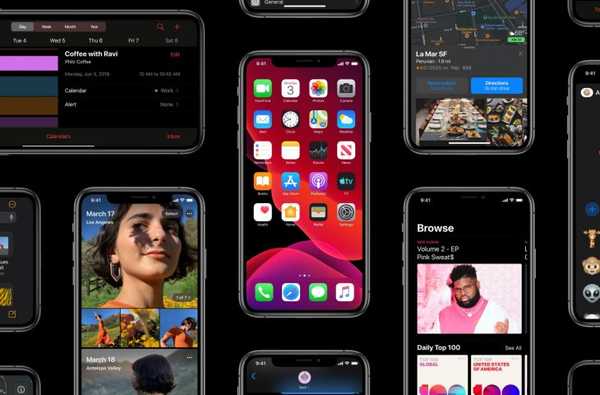

iOS 13 presentó algunos ajustes del Centro de control, incluida una función que le permite conectarse a redes Wi-Fi y accesorios Bluetooth a su alrededor sin necesidad de aventurarse en la Configuración y tocar los menús para seleccionar una red o dispositivo inalámbrico cercano.
En iOS 12 y versiones anteriores, no era posible seleccionar redes Wi-Fi o accesorios Bluetooth desde la superposición del Centro de control. iOS 13 ha cambiado ese comportamiento al introducir paneles interactivos de Wi-Fi y Bluetooth en la interfaz del Centro de control.
Craig Federighi, vicepresidente senior de ingeniería de software de Apple, mencionó brevemente la práctica adición durante el discurso inaugural del 3 de junio en la Conferencia Mundial de Desarrolladores 2019 celebrada en el Centro de Convenciones San Jose McEnery en San José, California.
Siga el tutorial paso a paso de iDownloadBlog mientras le mostramos cómo ahorrar tiempo al elegir una red inalámbrica cercana o al cambiar los accesorios Bluetooth en iOS 13.
Cómo conectarse a redes Wi-Fi desde el Centro de control en iOS 13
Aquí se explica cómo usar la selección de Wi-Fi en el Centro de control:
1) Revelar el panel del Centro de control deslizando hacia abajo desde la esquina superior derecha de la pantalla en iPhone X o posterior o iPad con iOS 13 o posterior, o deslizando hacia arriba desde el borde inferior de cualquier pantalla en iPod touch o iPhone 8 o anterior.
2) próximo, mantenga presionada la tarjeta de red (tiene íconos de Wi-Fi y Bluetooth) para expandirlo.
3) Ahora mantenga presionado el ícono de Wi-Fi para que aparezca una lista de redes inalámbricas cercanas.
4) Finalmente, seleccione la red wifi te gustaría unirte.
Si la red a la que está intentando conectarse está protegida con una contraseña, se lo retirará del Centro de control y se lo dirigirá a Configuración → Wi-Fi. Cuando se le solicite, ingrese la contraseña de red y toque Unirse. El cambio de redes inalámbricas sin salir del Centro de control solo es compatible con las redes Wi-Fi conectadas previamente con contraseñas guardadas en el dispositivo.
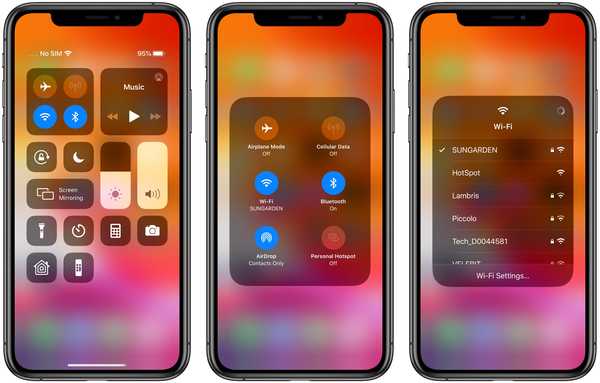
Una lista de redes Wi-Fi cercanas finalmente está disponible desde el Centro de control.
La red inalámbrica a la que está conectado actualmente su iPhone o iPad se muestra en la parte superior de la lista de Wi-Fi con una marca de verificación junto a su nombre.

El Centro de control de iOS 13 también tiene un acceso directo vinculado a Configuración → Wi-Fi: simplemente toque el Configuraciones de wifi opción en la parte inferior del menú y serás transportado allí.
Cómo conectarse a accesorios Bluetooth desde el Centro de control en iOS 13
Para cambiar los dispositivos Bluetooth desde el Centro de control, siga los pasos a continuación:
1) Invocar centro de control deslizando hacia abajo desde la esquina superior derecha de la pantalla en iPhone X o posterior o iPad con el software iOS 13 o posterior, o deslizando hacia arriba desde el borde inferior de cualquier pantalla en iPod touch o iPhone 8 o anterior.
2) Ahora mantenga presionada la tarjeta de red con íconos de Wi-Fi y Bluetooth.
3) próximo, mantenga presionado el icono de Bluetooth para que aparezca una lista de redes inalámbricas cercanas.
4) Finalmente, seleccione el accesorio Bluetooth te gustaría emparejar con.
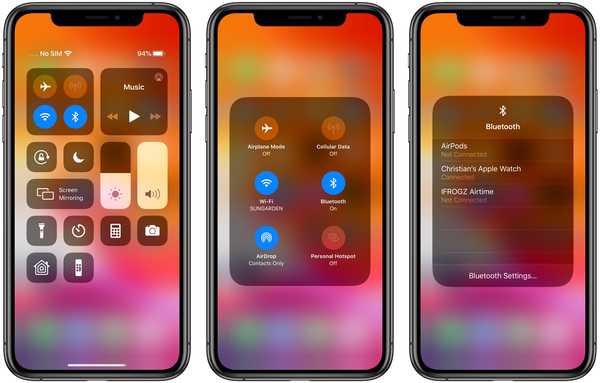
Los accesorios Bluetooth cercanos están a un toque de distancia en el Centro de control de iOS 13.
El accesorio Bluetooth al que está conectado actualmente su iPhone o iPad se muestra en la parte superior del menú junto con una marca de verificación junto a su nombre.

Al igual que con la selección de red inalámbrica en el Centro de control, tocando el Configuraciones de Bluetooth opción en la parte inferior del menú te lleva rápidamente a Configuración → Bluetooth.
Nuevas funciones de Wi-Fi en iOS 13
iOS 13 trae otras mejoras de Wi-Fi.
Ahora puede activar o desactivar la función Solicitar unirse tanto para su red Wi-Fi como para la función de punto de acceso personal de forma independiente. Hablando de eso, el punto de acceso de su iPhone ahora se puede compartir con otros dispositivos a través de la función Compartir en familia.
Gracias al trabajo continuo de Apple para proteger la privacidad del usuario, iOS 13 ayuda a evitar que las aplicaciones accedan en secreto a su ubicación geográfica aproximada al sondear Wi-Fi y Bluetooth. Por último, iOS 13 es compatible con el último y más seguro estándar de cifrado WPA3.
Aquí hay una lista de mejoras de Wi-Fi en iOS 13:
- Soporte WPA3 Wi-Fi: iOS es compatible con el último estándar de Wi-Fi Alliance para brindarle una experiencia de navegación más segura.
- Punto de acceso personal automático: Conéctese automáticamente a su punto de acceso personal de iPhone cercano cuando no haya conexión a Internet disponible.
- Punto de acceso personal persistente: Permanezca conectado al punto de acceso personal de su iPhone cercano incluso cuando su dispositivo esté inactivo para que pueda recibir mensajes entrantes y notificaciones push.
- Punto de acceso para compartir en familia: Los dispositivos de su familia pueden conectarse automáticamente al punto de acceso personal de su iPhone cercano cuando no hay conexión a Internet disponible.
- Redes Wi-Fi populares: Su iPhone determina qué redes Wi-Fi en su ubicación se están utilizando y le notifica si hay alguna disponible..
- Mejoras en la privacidad de la ubicación de Wi-Fi y Bluetooth: Los cambios de API y los nuevos controles ayudan a evitar que las aplicaciones accedan a su ubicación sin su consentimiento mientras usa Wi-Fi y Bluetooth.
Las características anteriores están disponibles en todos los dispositivos que son compatibles con la actualización de iOS 13.
compatibilidad con iOS 13
iOS 13 es compatible con los siguientes modelos de teléfonos inteligentes de Apple:
- iPhone XS
- iPhone XS Max
- iPhone XR
- iPhone X
- iPhone 8
- iPhone 8 Plus
- iPhone 7
- iPhone 7 Plus
- iPhone 6s
- iPhone 6s Plus
- iPhone SE
- iPod touch (7a generación)
Para obtener más información, lea el comunicado de prensa de Apple o visite apple.com/ios/ios-13-preview.
Suscríbase a iDownloadBlog en YouTube
compatibilidad iPadOS
iPadOS es compatible con estos iPads:
- IPad Pro de 12.9 pulgadas
- IPad Pro de 11 pulgadas
- IPad Pro de 10.5 pulgadas
- IPad Pro de 9.7 pulgadas
- iPad (6ta generación)
- iPad (5ta generación)
- iPad mini (5ta generación)
- iPad mini 4
- iPad Air (3ra generación)
- iPad Air 2
Vea nuestra descripción general en video de las nuevas actualizaciones solo para iPad integradas a continuación.
Suscríbase a iDownloadBlog en YouTube
Para obtener más información, lea el comunicado de prensa de Apple o visite apple.com/ipados/ipados-preview.
¿Necesitas ayuda? Pregunte a iDB!
Si te gusta este tutorial, pásalo a tus amigos y deja un comentario a continuación..
¿Quedó atascado? ¿No está seguro de cómo hacer ciertas cosas en su dispositivo Apple? Háganos saber a través de [email protected] y un tutorial futuro podría proporcionar una solución.
Envíe sus propias sugerencias prácticas a través de [email protected].